电脑系统安装win10出现蓝屏怎么办
- 时间:2022年09月23日 15:55:25 来源:魔法猪系统重装大师官网 人气:7039
简介:电脑时不时就有需要重装系统,但是在重装系统的时候也会出现一些问题的,比如遇到电脑win10一装机就蓝屏的情况,那么电脑系统安装出现蓝屏怎么办呢?下面,小编就将电脑系统安装win10出现蓝屏的解决方法分享给大家。
工具/原料:笔记本电脑
系统版本:windows10系统
品牌型号:联想ThinkPad
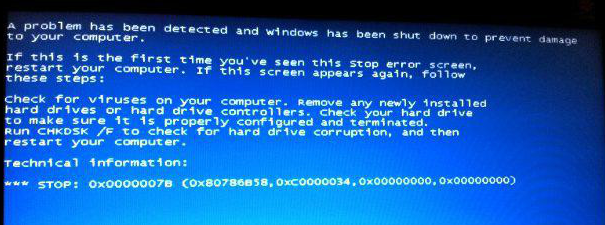
以蓝屏代码为00007b为例,通常情况下,如果出现了这种情况,主要原因是硬盘模式不兼容而造成的。我们需要做的就是进入BIOS的硬盘模式进行就可以了。具体的解决方法如下:
1、我们先重启电脑,在开机画面出现的时候单击启动热键键进入BIOS,这个时候启动热键在开机的时候会有提示,如果没有提示可以在网上自行查询自己电脑的启动热键。
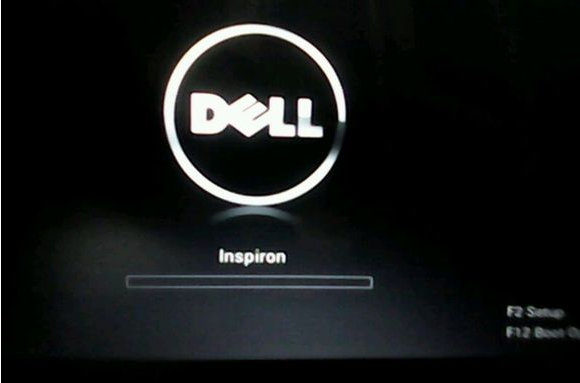
2、进入bios后,按下“←,→”方向键,将光标移至“Advanced”上面,并点击键盘上的“↑,↓”方向键,再把光标移至“HDC Configure AS”,按下回车键。
当我们使用“↑,↓”方向键,直接“AHCI”选项,按下回车键,并单击“F10”保存,最后退出就可以了。
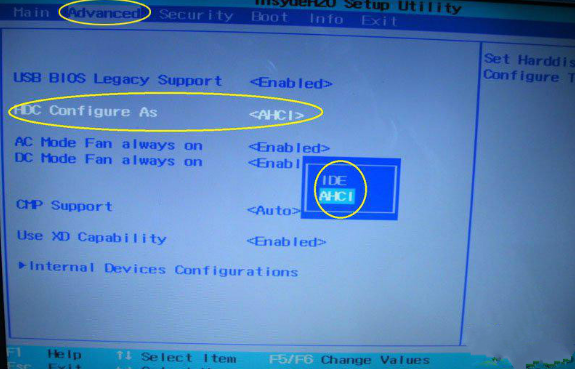
3、如果以上方法不能解决蓝屏的问题的话,还有可能是因为兼容问题造成的。可以不用官方工具制作u盘,改用其他的工具制作u盘启动盘重装系统。在这里小编推荐大家使用咔咔装机一键重装系统工具制作u盘启动盘,具体的重装win10步骤参照:咔咔装机u盘重装windows系统教程。
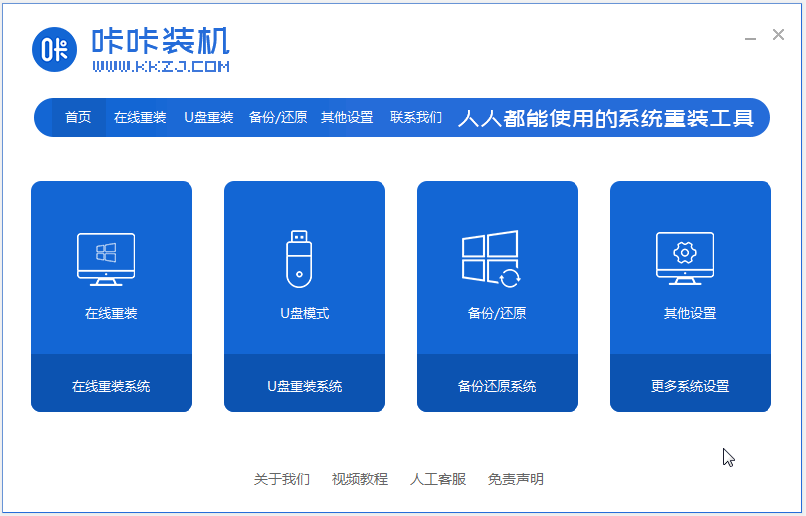
以上就是小编介绍的电脑系统安装出现蓝屏的解决步骤啦,希望能帮助到大家。
电脑系统安装,电脑系统安装出现蓝屏怎么办,电脑系统安装win10出现蓝屏








